$WINDOWS.~BT 文件夾是什麼- 以及如何刪除它
這篇簡短的文章介紹了一種可能的解決方案,通過刪除可能有用但大多只是煩人的文件夾來釋放 Windows 計算機上的磁盤空間。
$WINDOWS.~BT 文件夾是什麼?
在 Windows 10 出來的時候,曾經有一段時間使用早期版本的用戶可以免費升級到 Windows 10。在此期間,計算機下載安裝文件並將它們存儲在 $WINDOWS.~BT 文件夾中。這是根目錄下的隱藏文件夾,不容易誤刪。
今天運行 Windows 10 的計算機仍然有這個文件夾,其中存儲了早期版本的 Windows 10。這可確保您可以回滾到以前的操作系統版本。但是,它可能會佔用千兆字節的空間,這不一定是您想要的,尤其是在您的操作系統所在的驅動器上。
如果您想刪除 $WINDOWS.~BT 文件夾,請繼續閱讀並按照步驟操作!請記住,這意味著您將無法執行系統還原,因為您的計算機上不會保存以前的操作系統版本。
使 $WINDOWS.~BT 文件夾可見
由於這是一個隱藏文件夾,首先您必須確保您可以訪問它。
- 在搜索欄中輸入“文件夾選項”,然後選擇文件資源管理器選項。
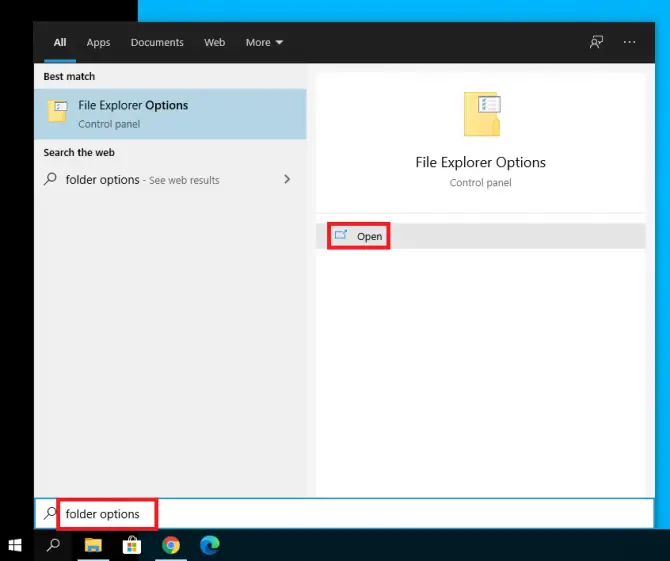
- 轉到查看選項卡。在 高級設置中的 文件和文件夾下,導航到 隱藏文件和文件夾 部分,然後選擇 顯示隱藏文件、文件夾和驅動器。單擊確定。
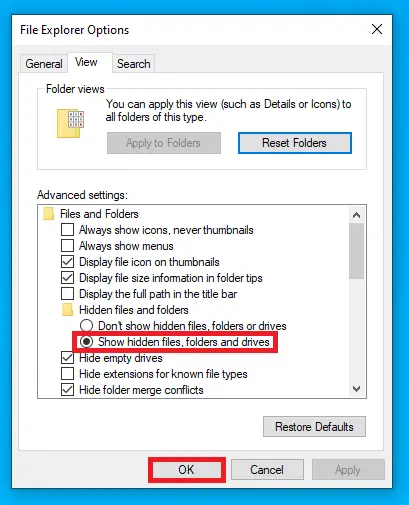
-
- 現在去檢查你的操作系統所在的驅動器(通常是 C:\)。您應該會看到$WINDOWS.~BT文件夾。繼續並通過右鍵單擊並按Delete將其刪除。
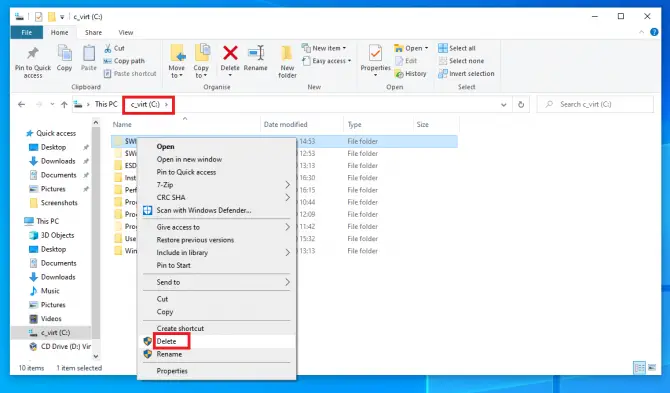
但是,這不是您唯一的選擇。如果您希望磁盤清理工具為您執行此操作,也有一種簡單的方法可以執行此操作。
使用磁盤清理刪除 $WINDOWS.~BT 文件夾
擺脫 $WINDOWS.~BT 文件夾並不像簡單地右鍵單擊並選擇“刪除”那麼簡單。我們將使用 Windows 內置的磁盤清理工具。
- 在搜索欄中輸入“ cleanmgr ”並打開磁盤清理應用程序。這將首先掃描您的系統。
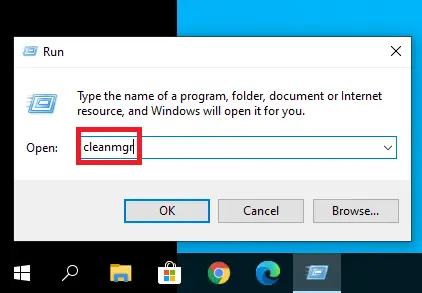
- 打開應用程序後,單擊清理系統文件。等到掃描完成。
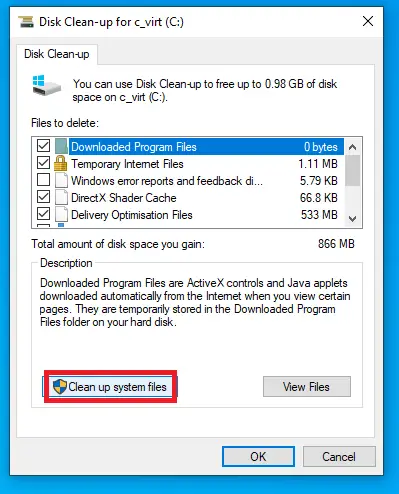
-
- 將出現一個包含多個選項的列表。檢查您可以看到的以下所有內容:
- 以前的 Windows 安裝
- 臨時 Windows 安裝文件
- 臨時文件
- Windows 更新清理
- Windows 升級日誌文件
- 單擊確定。該工具現在將刪除 $WINDOWS.~BT 文件夾中的所有設置、安裝和日誌文件。
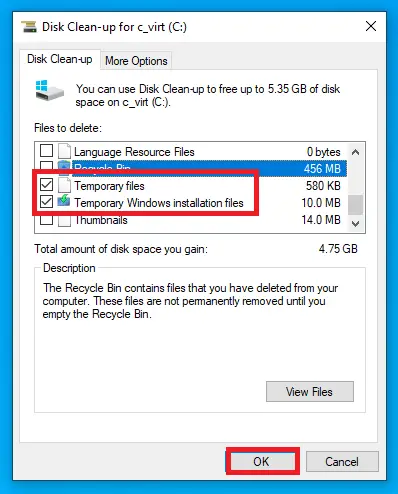
檢查文件夾是否消失。如果它仍然存在,您可以安全地右鍵單擊它並選擇立即刪除。此手動刪除將處理剩餘的文件。
可能會彈出一條錯誤消息,告訴您您無權執行此操作。在這種情況下,您可以使用以下方法從命令提示符中刪除該文件夾:
授予自己訪問 $WINDOWS.~BT 文件夾的權限
- 在搜索欄中輸入“ cmd ”,然後選擇以管理員身份運行。
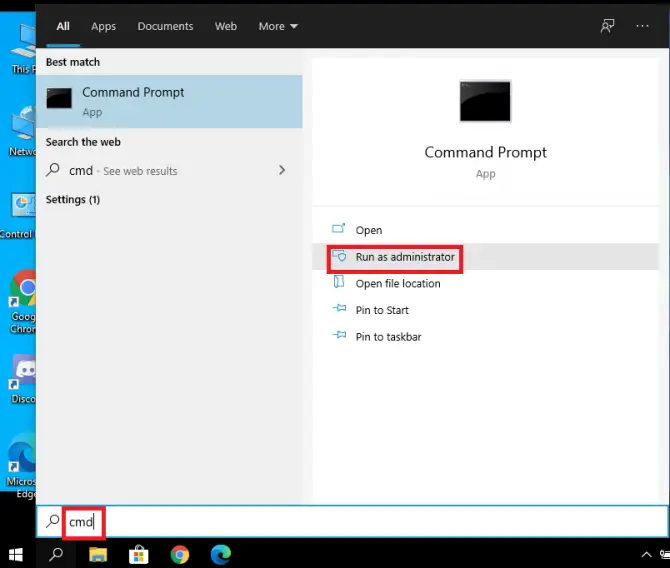
- 如果彈出一個窗口詢問您是否允許訪問 – 單擊是。
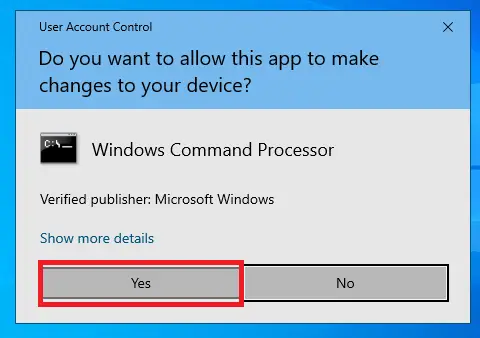
- 輸入“ takeown /FC:$WINDOWS.~BT /R /A ”並按Enter 鍵。
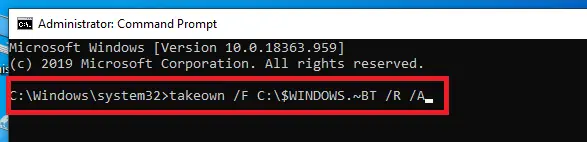
-
- 鍵入“ icacls C:$WINDOWS.~BT*.* /T /grant administrators:F ”並按Enter 鍵。
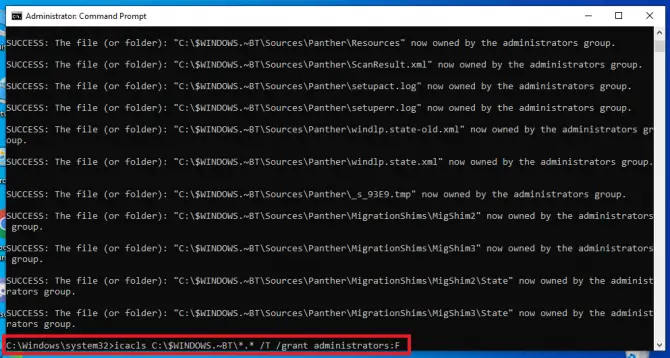
- 鍵入“ rmdir /S /QC:$WINDOWS.~BT ”並按Enter。
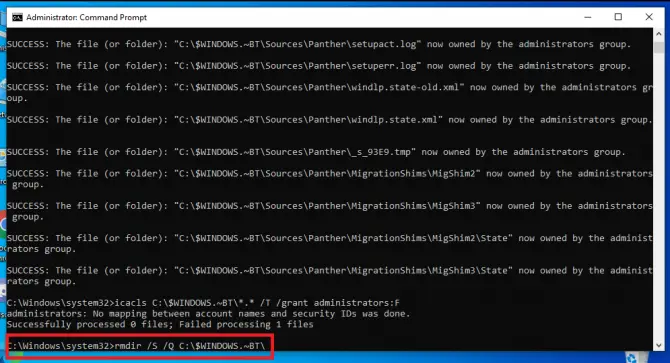
現在 $WINDOWS.~BT 文件夾應該完全從您的系統中消失了。

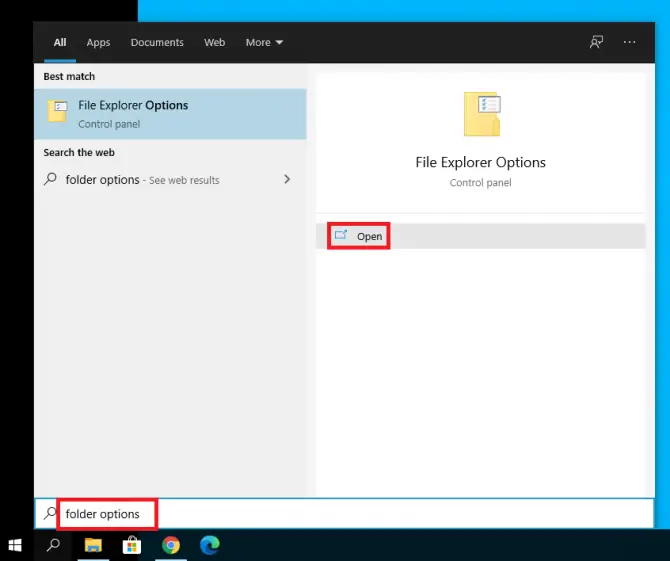








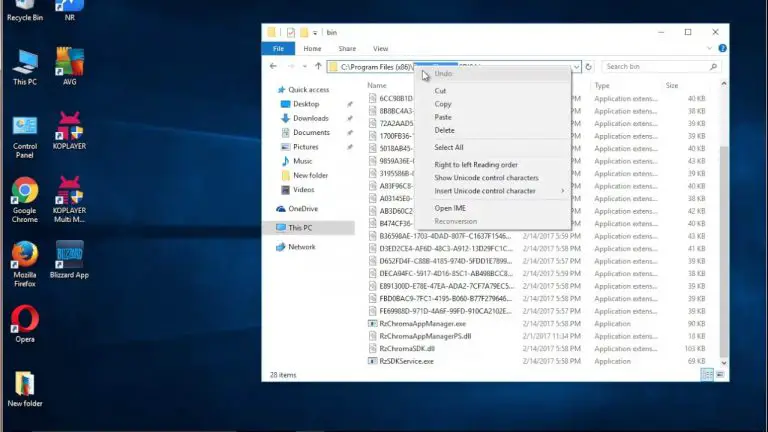
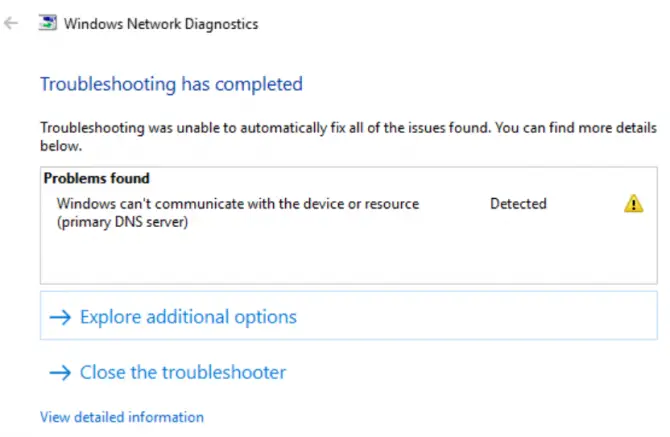
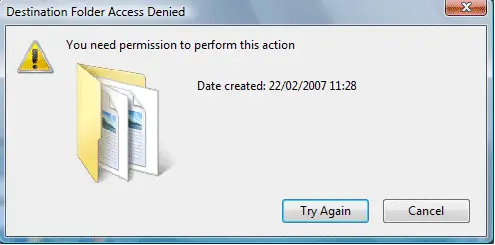
![How to Reset Edge Browser [2020 Guide]](https://infoacetech.net/wp-content/uploads/2020/12/370-APPSANDFEATURES.png)

